In Final Cut Pro X können Sie viel Speicherplatz sparen, wenn Sie vom Programm generierte Dateien wieder löschen. Wie das geht, zeigt die folgende Anleitung.
Mediathek kleiner machen
Final Cut Pro X erzeugt automatisch Renderdateien und speichert sie auf der Festplatte. Vor dem Mitnehmen eines Projekts ist es sinnvoll, die Mediathek kleiner zu machen. Das geht so:
- Ich starte ich die Mediathek, die ich kopieren möchte, mit FCPX. Ein Doppelklick auf den Namen der Mediathek reicht dafür.
- Jetzt in der Übersicht auf den Namen der Mediathek klicken.
- Als nächstes Ablage – Generierte Mediatheksdateien löschen klicken.
- Jetzt Renderdateien löschen wählen und dann entscheiden, welche Daten gelöscht werden sollen. Mehr dazu unten.
- Nach einem Klick auf Ok werden die Dateien gelöscht.
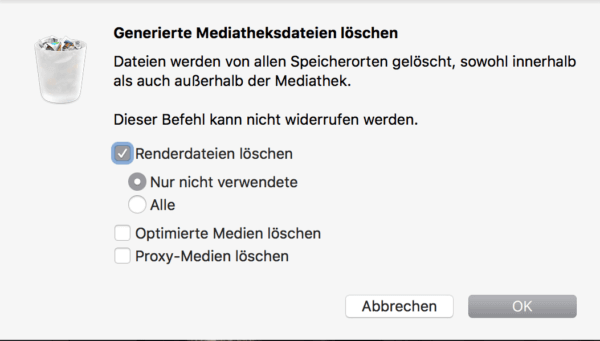
Was löschen?
Sinnvoll ist das Löschen von generierten Dateien in zwei Fällen:
- Sie wollen eine Mediathek archivieren. In dem Fall sollten Sie Renderdateien löschen und Alle wählen. Ebenso sollten Sie Optimierte Medien löschen und Proxy-Medien löschen aktivieren.
- Sie wollen eine Mediathek mit auf eine Reise nehmen. Hier ist es sinnvoll Renderdateien löschen und Nur nicht verwendete zu verwenden. Dann muss der Mac im Urlaub keine neuen Dateien generieren.


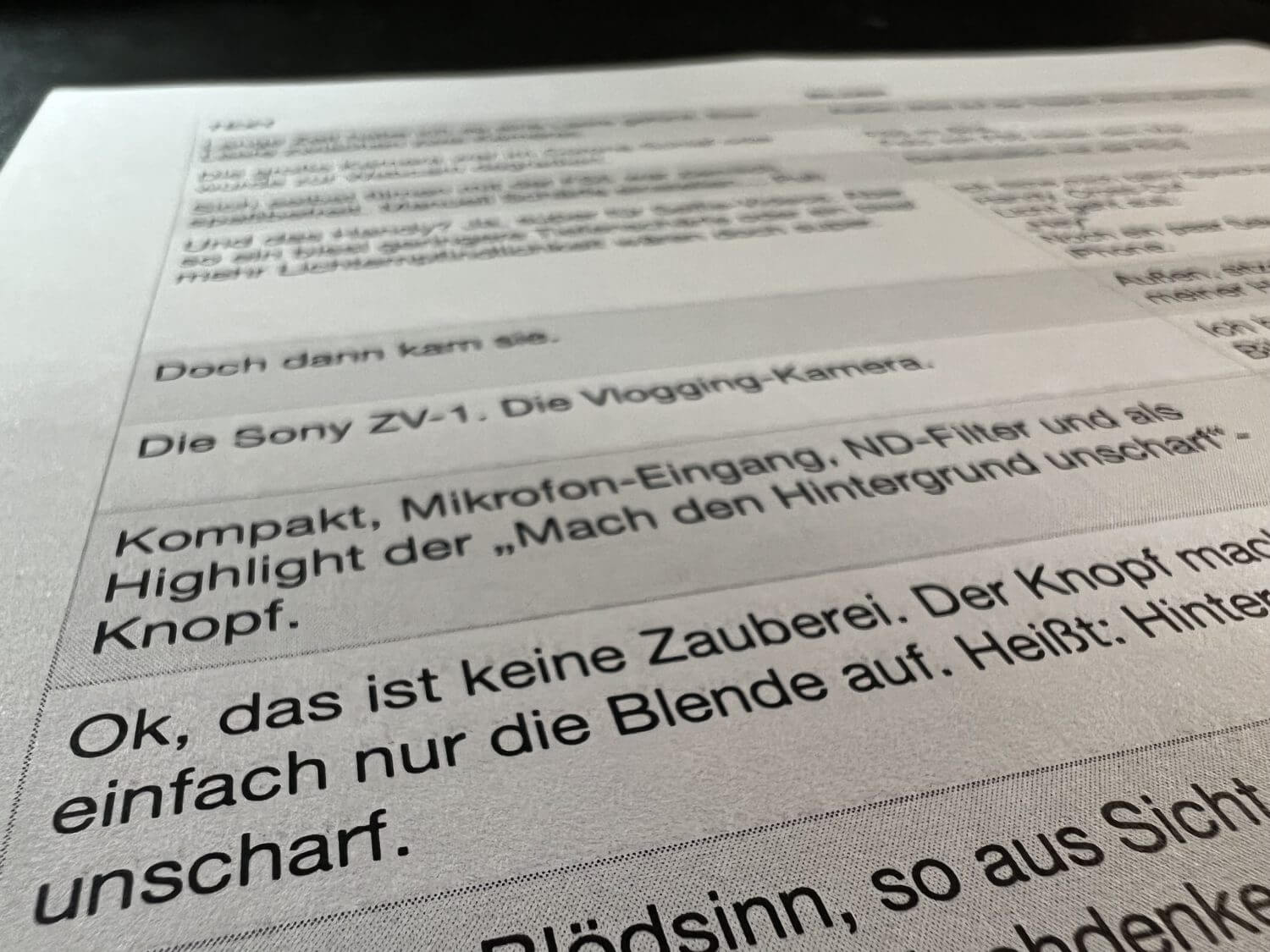
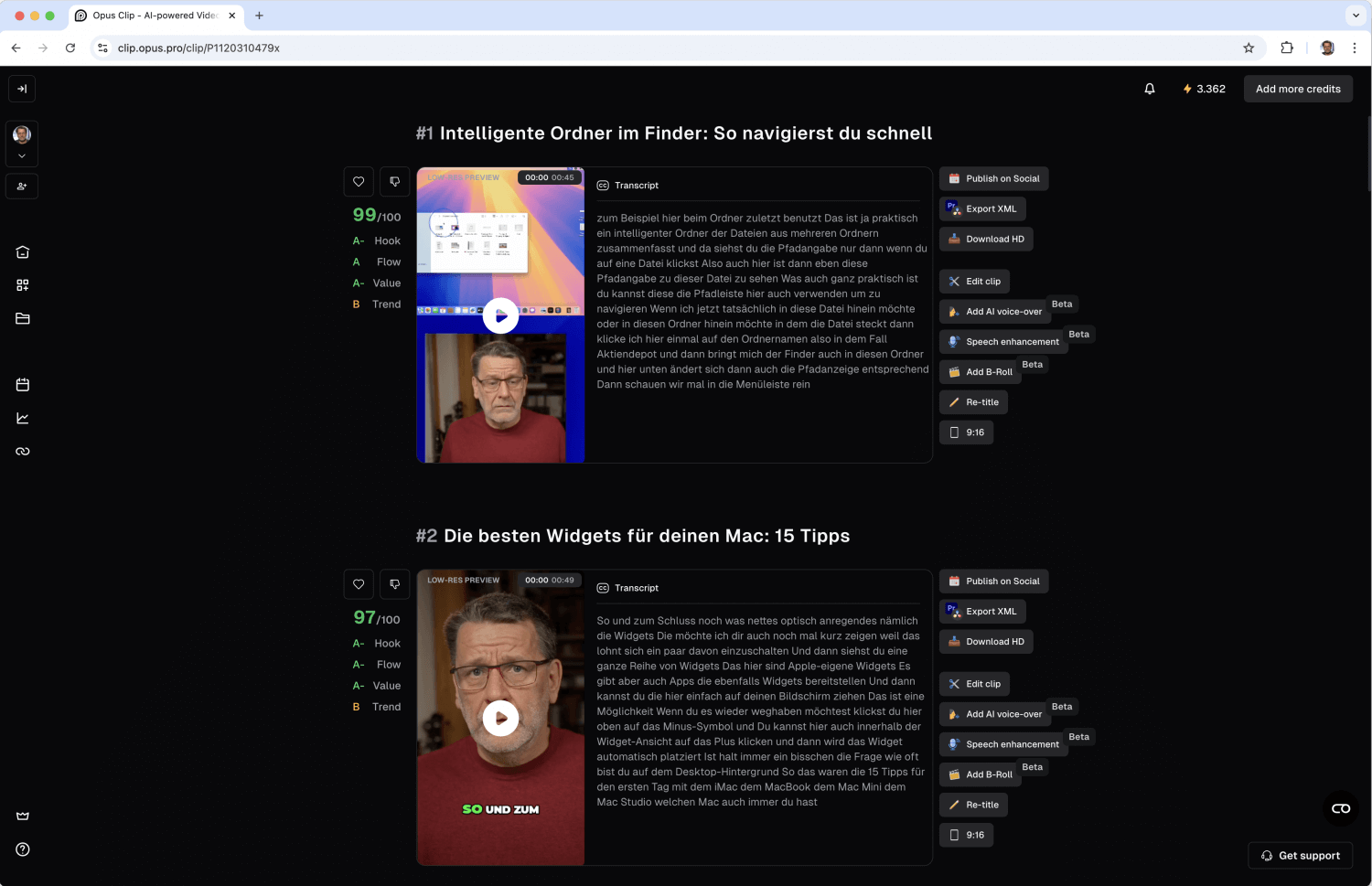
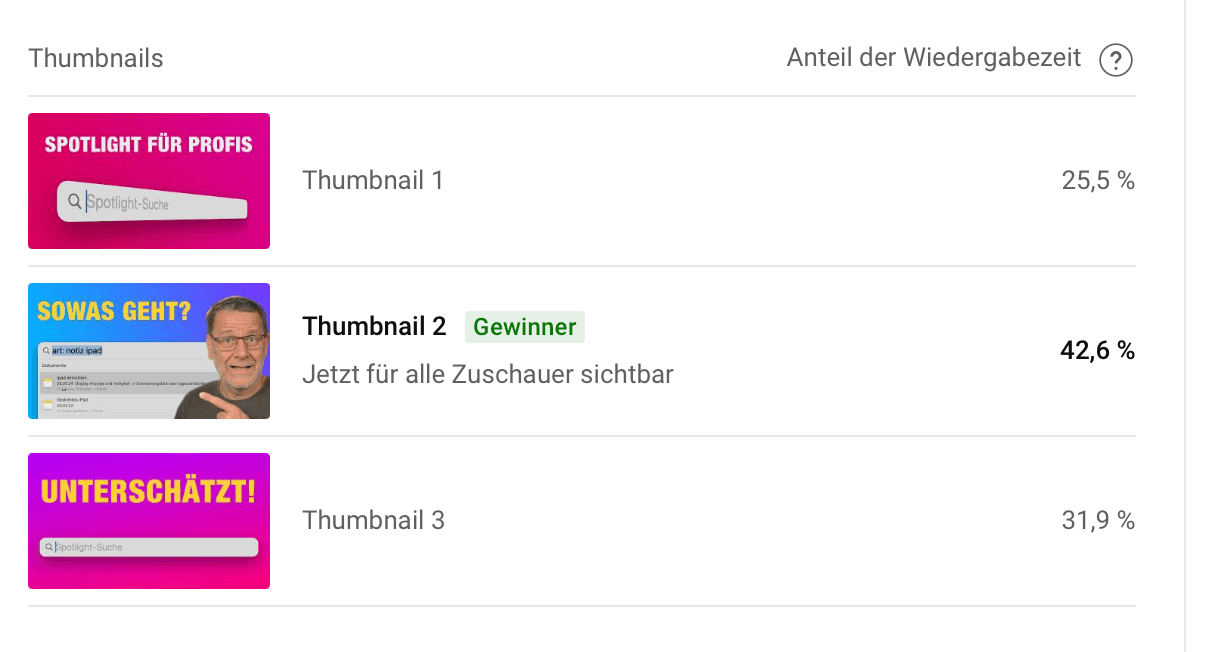
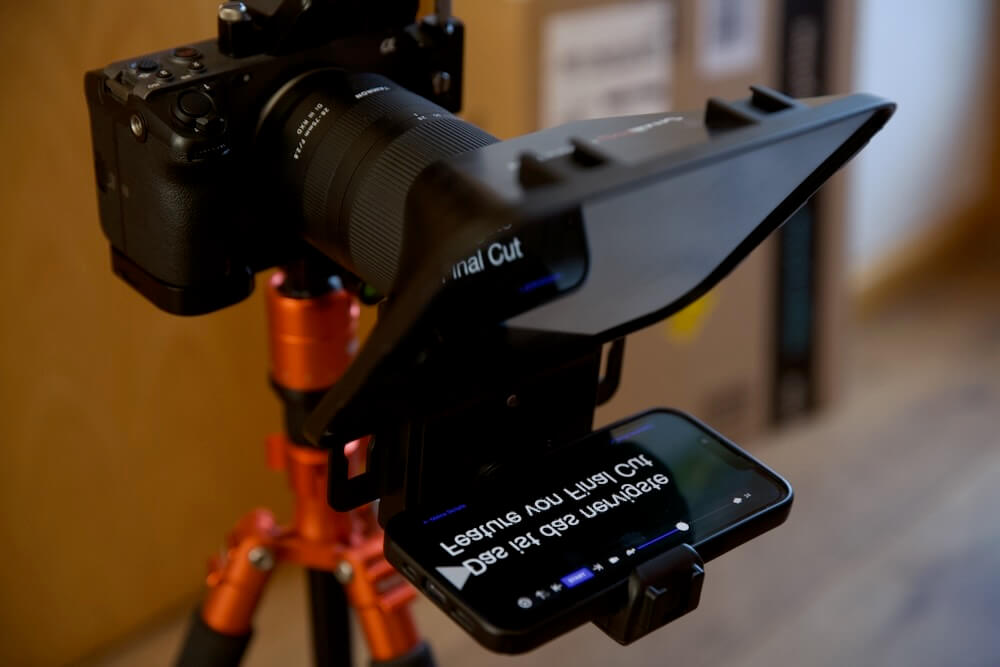
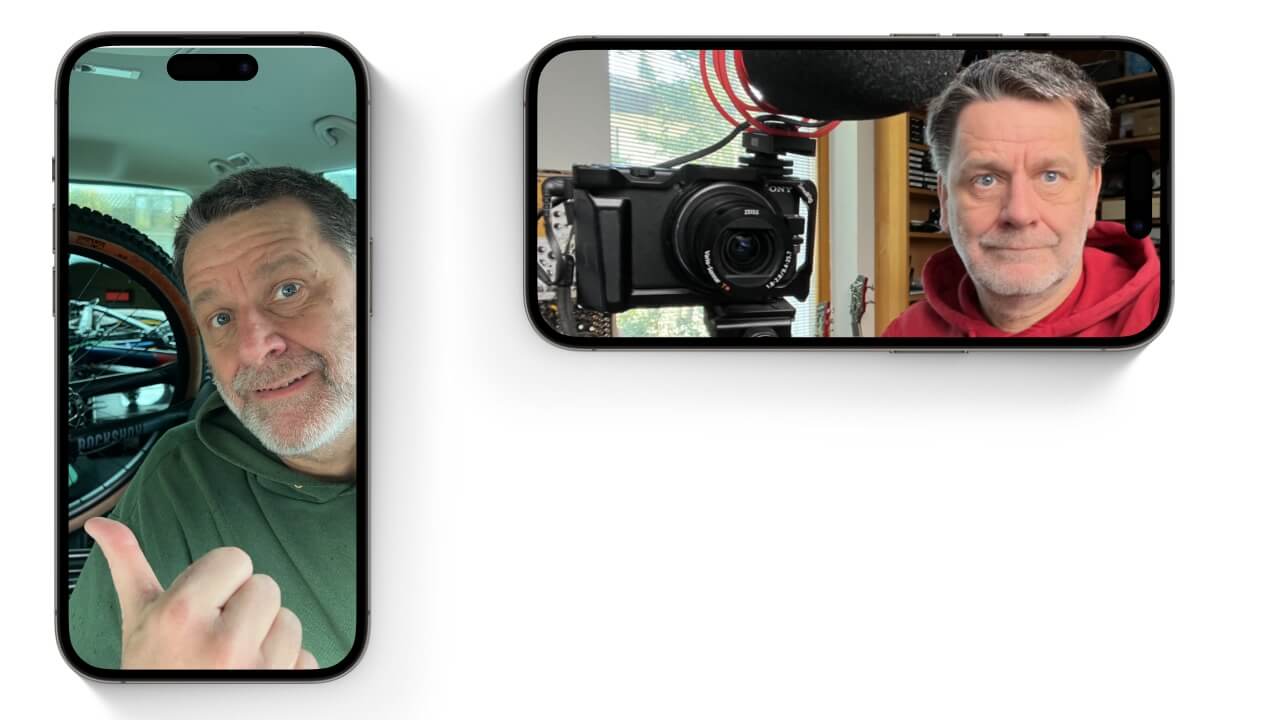
Jetzt mit den neuen M1 Pro/Max Macs funktioniert das leider nicht mehr. Sobald man auf löschen geklickt hat, fängt der Mac wieder automatisch an zu rendern. Und wenn man es nicht schafft die Mediathek innerhalb 3 Sekunden zu schliessen, sind alle Renderdateien wieder da.
Dieses Verhalten hat Final Cut Pro auch auf älteren Macs. Nur rendert der M1 halt so richtig schnell 😉 Du kannst das Rendern abstellen oder seinen Start verzögern in „Final Cut Pro – Einstellungen – Wiedergabe“. Da kannst Du für „Rendern im Hintergrund“ eine Verzögerung eingeben oder es ganz abstellen.
Das Löschen von Renderdateien, so wie Du das sehr gut erklärst, ist mir bereits bekannt. Über eine andere Quelle habe ich erfahren, dass über den Finder sämtliche noch vorhandenen Vorschaudateien in der Mediathek (Thumbnails, Peak Data, High Quality Media) auch gelöscht werden können. Dies habe ich ausprobiert und festgestellt, dass Projekte wieder problemlos geöffnet werden können, der Rendervorgang dann jedoch sehr lange andauert.
Die Platzeinsparungen in einem solchen Vorgang werden auf der Festplatte jedoch beträchtlich.
Vielen Dank für diesen Hinweis! Ich habe mich schon gefragt, wann ich die nächste NAS kaufen muss. Nun werde ich erstmal die ganzen Mediatheken entschlacken. Vielen, vielen Dank!